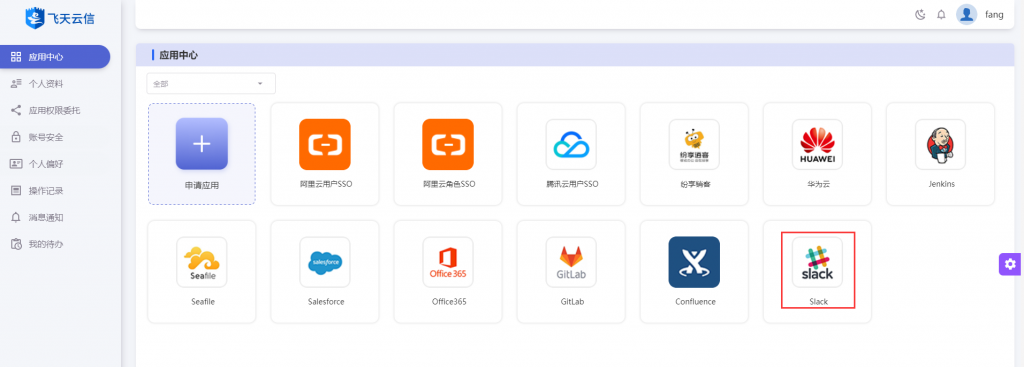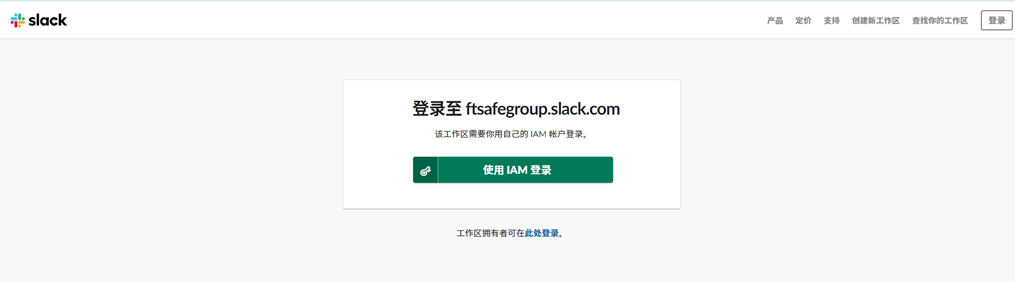1. IDaaS平台添加Slack
1.1 用管理员账号登录飞天云信IDaaS管理平台。
1.2 点击【应用管理】-【企业应用列表】查看自己的所有应用。
1.3 点击【添加应用】按钮,选择【集成应用】,点击【进入应用市场】(或者点击【应用管理】-【应用市场】),选择【Slack】,填入应用名称后,点击【下一步】,在通用配置处按要求填入信息后,点击【确定】,即可在企业应用列表查看新添加的应用。
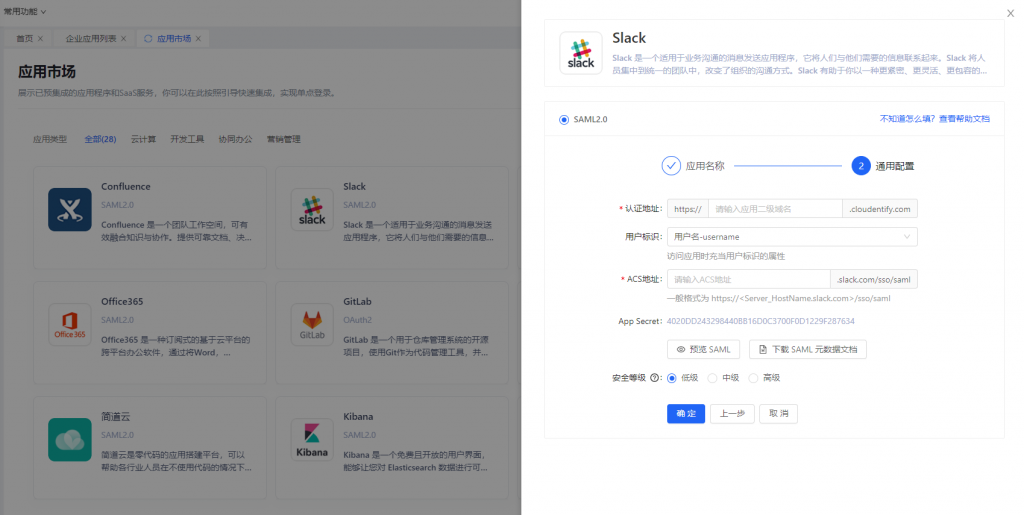
字段说明:
| 字段 | 字段说明 |
| 集成应用名称 | 通常填写为Slack,也可自定义。此名称会展示在你的应用列表。 |
| 认证地址 | 可随意填写,配置完成后用户可复制该链接直接登录到Slack。 |
| 用户标识 | 访问应用时充当用户标识的属性 |
| ACS地址 | 一般格式为 https://<Server_HostName.slack.com>/sso/saml |
| App Secret | 系统自动生成 |
| 安全等级 | 该应用未关联任何策略时,将智能匹配对应安全等级的认证策略,具体策略配置详情可在【认证管理】-【自适应认证】页面查看。 |
1.4 在企业应用列表点击应用图标,切换到【访问授权】标签页,添加允许用户访问权限。
2. Slack平台配置
2.1 登录Slack平台,点击设置和管理—工作区设置,进入工作区设置。
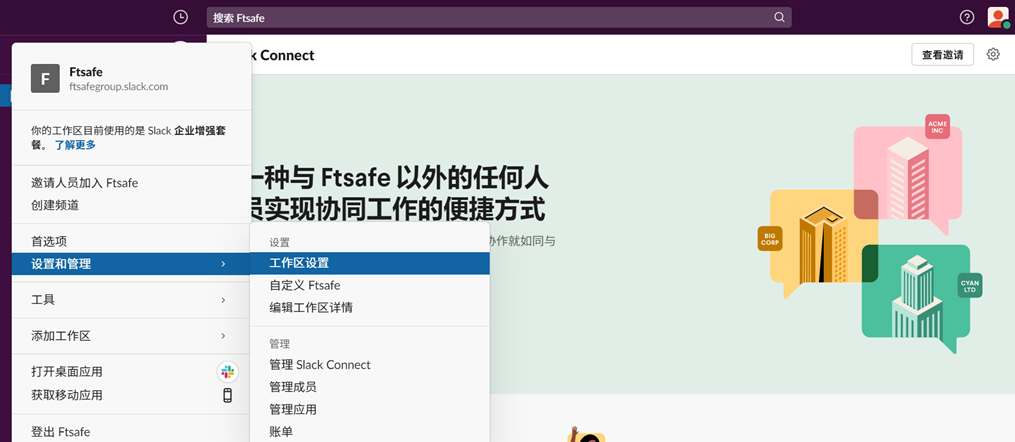
2.2 点击身份验证标签页,进入SAML身份验证设置,如果之前设置过,点击【更改设置】。
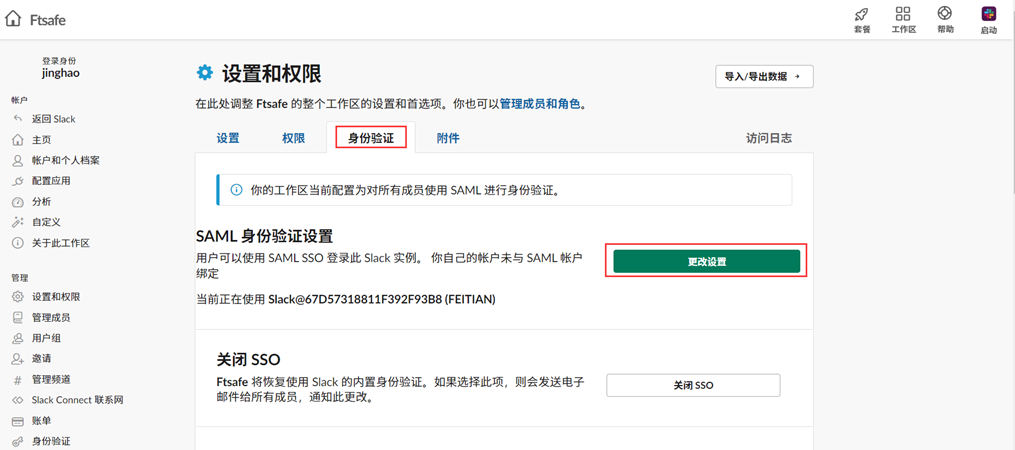
2.3 配置SAML身份验证,填入以下信息:
SAML2.0端点(HTTP):SAML文档中Location部分的URL;身份提供程序颁发者:SAML文档中entityID部分的URL;公共证书:SAML文档中的Certificate部分内容。
提示:点击1.3中新添加的应用图标,页面左下角有“预览SAML”标签。
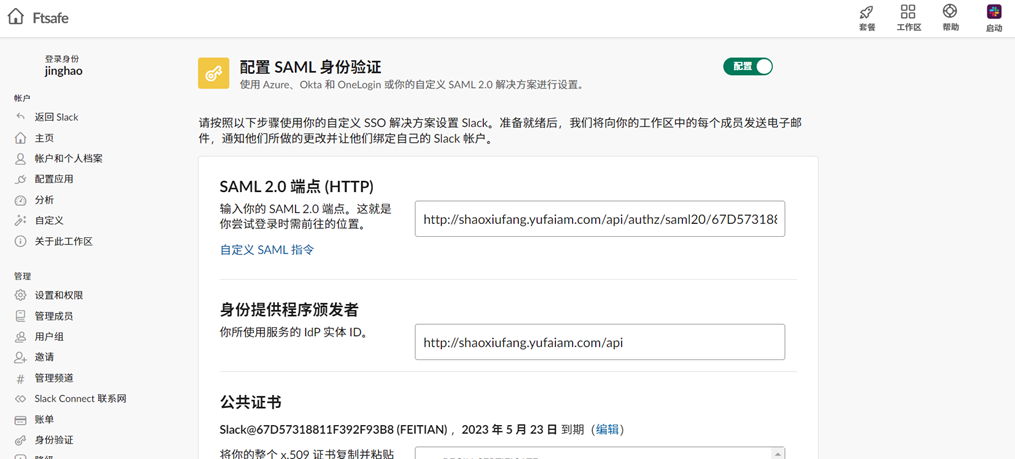
填好后,点击【保存配置】按钮。
3. 体验单点登录
3.1 登录用户门户系统。
3.2 登录成功后,在菜单栏【应用中心】处,可以看到1.3添加的Slack应用,点击应用图标打开Slack单点登录界面,点击【使用IAM登录】即可单点登录到Slack平台。
提示:需要按照关联策略中的规则,认证通过后登录进其应用系统。